思维导图绘制方法 (1)
- 格式:ppt
- 大小:610.00 KB
- 文档页数:24
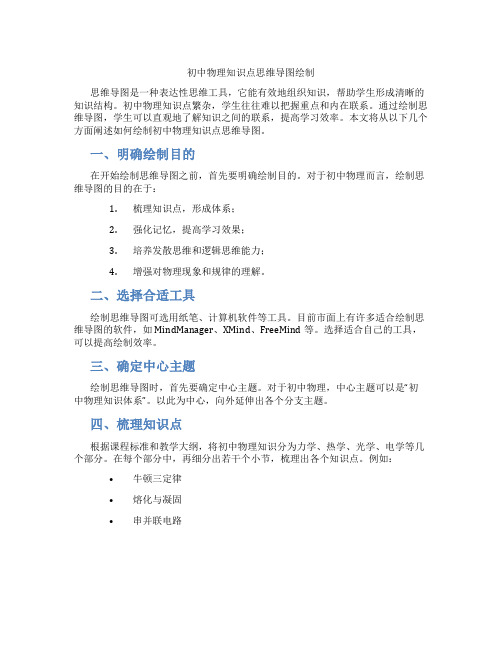
初中物理知识点思维导图绘制思维导图是一种表达性思维工具,它能有效地组织知识,帮助学生形成清晰的知识结构。
初中物理知识点繁杂,学生往往难以把握重点和内在联系。
通过绘制思维导图,学生可以直观地了解知识之间的联系,提高学习效率。
本文将从以下几个方面阐述如何绘制初中物理知识点思维导图。
一、明确绘制目的在开始绘制思维导图之前,首先要明确绘制目的。
对于初中物理而言,绘制思维导图的目的在于:1.梳理知识点,形成体系;2.强化记忆,提高学习效果;3.培养发散思维和逻辑思维能力;4.增强对物理现象和规律的理解。
二、选择合适工具绘制思维导图可选用纸笔、计算机软件等工具。
目前市面上有许多适合绘制思维导图的软件,如MindManager、XMind、FreeMind等。
选择适合自己的工具,可以提高绘制效率。
三、确定中心主题绘制思维导图时,首先要确定中心主题。
对于初中物理,中心主题可以是“初中物理知识体系”。
以此为中心,向外延伸出各个分支主题。
四、梳理知识点根据课程标准和教学大纲,将初中物理知识分为力学、热学、光学、电学等几个部分。
在每个部分中,再细分出若干个小节,梳理出各个知识点。
例如:•牛顿三定律•熔化与凝固•串并联电路五、绘制思维导图根据梳理出的知识点,开始绘制思维导图。
以中心主题“初中物理知识体系”为起点,向外延伸出四个主要分支,分别代表力学、热学、光学、电学。
在每个分支下,再细分出各个小节,形成层级结构。
在绘制过程中,可以使用关键词、颜色、图像等元素,增加思维导图的直观性和记忆性。
例如,在力学分支下,可以用一个形象的图标表示“牛顿三定律”,并用不同颜色标注各个定律的关键词。
六、完善与优化绘制完初步的思维导图后,要进行完善与优化。
检查是否存在遗漏的知识点,调整分支结构和层级关系,使思维导图更加合理。
此外,还可以邀请同学、老师或其他专业人士给予意见和建议,以提高思维导图的质量和实用性。
七、总结与反思绘制思维导图是一个持续的过程,需要不断地总结与反思。




对于思维导图的使用相信大家都不陌生,在绘制思维导图时是非常灵活的没有很多的限制规则,其实使用思维导图的真实目的是为了体现不同性格者之间的特征与制作目标,通过思维导图的运用可以让思考能力大大提升,那思维导图要怎样绘制呢?下面分享套用模板编辑思维导图的简单操作方法,希望可以帮助到大家。
绘制工具—迅捷画图绘制方法:1.既然讲述利用模板编辑思维导图就需要找到相应的模板进行编辑,进入迅捷画图在线面板中,选择首页面中的模板库进点击。
2.来到模板页面汇总,选择思维导图,在展示的所有思维导图模板中选择喜欢的模板进行点击,可以在搜索框中输入模板名称搜索模板进行使用,也可以根据模板分类进行寻找。
3.点击选中的模板进入模板详情页面中,展示的有模板简介,模板缩略图以及使用模板字眼,点击即可开始编辑思维导图进行使用。
4.一个完整的思维导图模板是可以正常使用的,我们选择模板可能是内容与自己相符比较满意又或者是结构是自己的喜欢的对内容进行修改即可。
这里先讲述怎样修改内容吧,双击思维导图节点即可对里面的内容进行编辑使用。
5.思维导图常见结构头鱼骨图,树状组图以及逻辑图这三种,在编辑面板的上方选择布局操作之后选择需要的思维导图样式即可。
6.对思维导图框架颜色进行修改及对主题样式进行修改,在编辑面板的左侧选择主题按钮,选择喜欢的主题颜色一键点击即可。
7.对与思维导图节点的背景色也同样在编辑面板的上方背景颜色操作中进行设置使用,首先选中需要添加背景颜色的节点,之后选择喜欢的颜色一键点击即可添加成功。
8.对于绘制成功的思维导图还可以将其导出进行储存使用,在编辑面板又上方选择导出操作之后选择导出样式就可以啦。
其实思维导图的绘制整个来说还是很简单的使用起来也相当便利,上面介绍的利用思维导图模板绘制思维导图的方法大家都掌握了吗,希望可以给大家的工作带来便利。

10个思维导图的基本方法1、使用准确的纸笔确保使用横向格式的白纸——横向页面比竖向页面能容纳更多信息,而且能与广阔的外围视野相匹配。
根据思维导图任务选择一张大小合适的纸(开始的时候最好选大的!)并确保手头有很多彩笔和荧光笔。
2、跟随大脑给中央图像添加分支中央图像会引发大脑产生相关联想。
请遵循大脑给出的层级。
不要太想在一开始就建立一个良好的结构。
通常情况下,好结构按照大脑的自由联想就能够自然形成。
你能够在分支之间自由移动,也可随时回到前一个分支添加新内容。
3、实行区分主枝干包含你的基本分类概念,所以需要特别强调。
在你做英文思维导图请用大写字母书写它们。
对于刺激枝干上的文字,能够用大写,也能够用小写。
如果使用软件制作中文思维导图能够把主枝干的字体加粗,同理收回思维导图的时候主干的字体也能够加粗或采取别的方式强调。
4、使用关键词和图片枝干上只添加能够在以后帮你回想观点的内容——一个词或一幅画足以。
要最大水准地发挥左右半脑的协同作用,很重要的一点就是让所有分支、文字和图片形成一个有机整体。
文字有多长,枝干就多长。
5、建立联系不时鸟瞰一下你的思维导图。
寻找思维导图内部内容的关系。
用连线、图像、箭头、代码或者颜色将这些关系表现出来。
有时,相同的文字或概念会出现在导图的不同分支上。
这并非不必要的重复;正式发现新主题的思维导图带着你的思维在这个主题穿行。
强调突出这些重要发现是很有协助的。
这可能引发范式转变!6、享受乐趣放松你你饿的大脑(比如,放一点音乐),不要太“用力”思考。
让你的思维自由联想,把你的想法以个性化、生动化的形式写在纸上。
乐趣是实行有效信息管理的关键因素。
竭尽所能地利用一切让思维导图的制作过程充满乐趣。
(音乐、绘画、色彩)。
7、复制周围的图像只要有可能,应该尽量复制其他一些好的思维导图、图像和艺术作品。
这是因为,你的大脑天生就会通过图纸并根据复制的东西再创造新图像或新概念的方法来学习。
你的网状组织激发系统(这是大脑中一个复杂的“编组站”)会自动地寻找那些能改善你的思维导图技巧的信息。
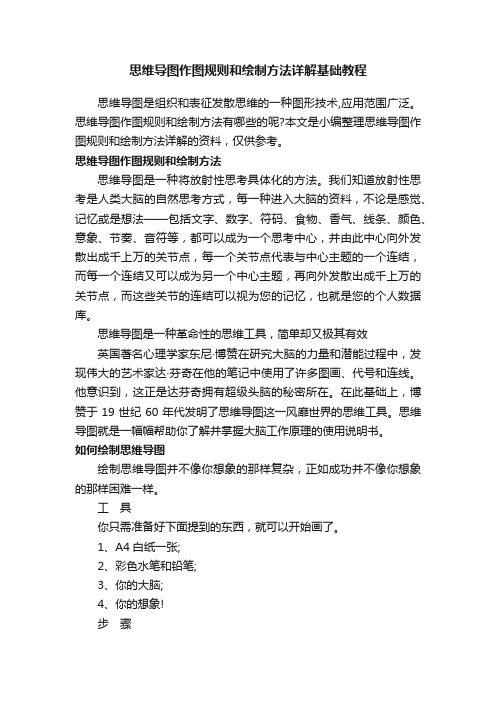
思维导图作图规则和绘制方法详解基础教程思维导图是组织和表征发散思维的一种图形技术,应用范围广泛。
思维导图作图规则和绘制方法有哪些的呢?本文是小编整理思维导图作图规则和绘制方法详解的资料,仅供参考。
思维导图作图规则和绘制方法思维导图是一种将放射性思考具体化的方法。
我们知道放射性思考是人类大脑的自然思考方式,每一种进入大脑的资料,不论是感觉、记忆或是想法——包括文字、数字、符码、食物、香气、线条、颜色、意象、节奏、音符等,都可以成为一个思考中心,并由此中心向外发散出成千上万的关节点,每一个关节点代表与中心主题的一个连结,而每一个连结又可以成为另一个中心主题,再向外发散出成千上万的关节点,而这些关节的连结可以视为您的记忆,也就是您的个人数据库。
思维导图是一种革命性的思维工具,简单却又极其有效英国著名心理学家东尼·博赞在研究大脑的力量和潜能过程中,发现伟大的艺术家达·芬奇在他的笔记中使用了许多图画、代号和连线。
他意识到,这正是达芬奇拥有超级头脑的秘密所在。
在此基础上,博赞于19世纪60年代发明了思维导图这一风靡世界的思维工具。
思维导图就是一幅幅帮助你了解并掌握大脑工作原理的使用说明书。
如何绘制思维导图绘制思维导图并不像你想象的那样复杂,正如成功并不像你想象的那样困难一样。
工具你只需准备好下面提到的东西,就可以开始画了。
1、A4白纸一张;2、彩色水笔和铅笔;3、你的大脑;4、你的想象!步骤1、从白纸的中心开始画,周围要留出空白。
从中心开始,会让你大脑的思维能够向任意方向发散出去,自由地、以自然的方式表达自己。
2、用一幅图像或图画表达你的中心思想。
“一幅图画抵得上上千个词汇”。
它可以让你充分发挥想象力。
一幅代表中心思想的图画越生动有趣,就越能使你集中注意力,集中思想,让你的大脑更加兴奋!3、绘图时尽可能地使用多种颜色。
颜色和图像一样能让你的大脑兴奋。
它能让你的思维导图增添跳跃感和生命力,为你的创造性思维增添巨大的能量,此外,自由地使用颜色绘画本身也非常有趣!4、连接中心图像和主要分枝,然后再连接主要分枝和二级分枝,接着再连二级分枝和三级分枝,依次类推。

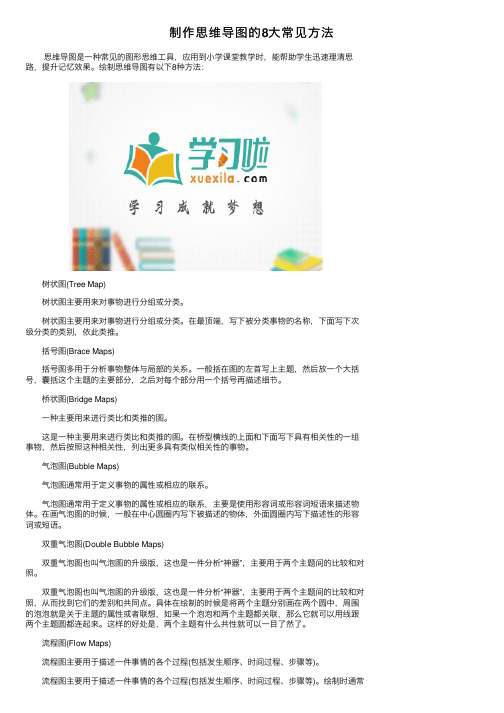
制作思维导图的8⼤常见⽅法 思维导图是⼀种常见的图形思维⼯具,应⽤到⼩学课堂教学时,能帮助学⽣迅速理清思路,提升记忆效果。
绘制思维导图有以下8种⽅法: 树状图(Tree Map) 树状图主要⽤来对事物进⾏分组或分类。
树状图主要⽤来对事物进⾏分组或分类。
在最顶端,写下被分类事物的名称,下⾯写下次级分类的类别,依此类推。
括号图(Brace Maps) 括号图多⽤于分析事物整体与局部的关系。
⼀般括在图的左⾸写上主题,然后放⼀个⼤括号,囊括这个主题的主要部分,之后对每个部分⽤⼀个括号再描述细节。
桥状图(Bridge Maps) ⼀种主要⽤来进⾏类⽐和类推的图。
这是⼀种主要⽤来进⾏类⽐和类推的图。
在桥型横线的上⾯和下⾯写下具有相关性的⼀组事物,然后按照这种相关性,列出更多具有类似相关性的事物。
⽓泡图(Bubble Maps) ⽓泡图通常⽤于定义事物的属性或相应的联系。
⽓泡图通常⽤于定义事物的属性或相应的联系,主要是使⽤形容词或形容词短语来描述物体。
在画⽓泡图的时候,⼀般在中⼼圆圈内写下被描述的物体,外⾯圆圈内写下描述性的形容词或短语。
双重⽓泡图(Double Bubble Maps) 双重⽓泡图也叫⽓泡图的升级版,这也是⼀件分析“神器”,主要⽤于两个主题间的⽐较和对照。
双重⽓泡图也叫⽓泡图的升级版,这也是⼀件分析“神器”,主要⽤于两个主题间的⽐较和对照,从⽽找到它们的差别和共同点。
具体在绘制的时候是将两个主题分别画在两个圆中,周围的泡泡就是关于主题的属性或者联想,如果⼀个泡泡和两个主题都关联,那么它就可以⽤线跟两个主题圆都连起来。
这样的好处是,两个主题有什么共性就可以⼀⽬了然了。
流程图(Flow Maps) 流程图主要⽤于描述⼀件事情的各个过程(包括发⽣顺序、时间过程、步骤等)。
流程图主要⽤于描述⼀件事情的各个过程(包括发⽣顺序、时间过程、步骤等)。
绘制时通常是在最⼤的⽅框内,先写好这个事情的主题,然后⽤⼩⽅框描述完成这个事情所需要的每个步骤,并且⽤箭头将这些步骤联系起来。
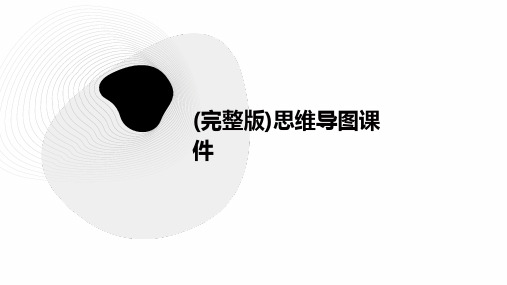
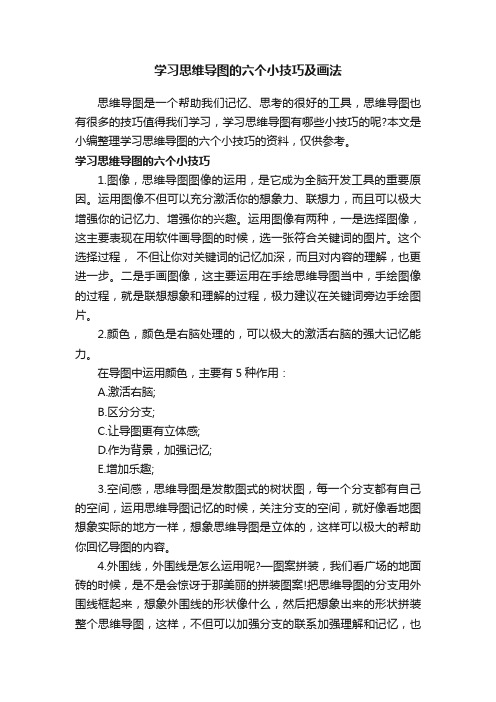
学习思维导图的六个小技巧及画法思维导图是一个帮助我们记忆、思考的很好的工具,思维导图也有很多的技巧值得我们学习,学习思维导图有哪些小技巧的呢?本文是小编整理学习思维导图的六个小技巧的资料,仅供参考。
学习思维导图的六个小技巧1.图像,思维导图图像的运用,是它成为全脑开发工具的重要原因。
运用图像不但可以充分激活你的想象力、联想力,而且可以极大增强你的记忆力、增强你的兴趣。
运用图像有两种,一是选择图像,这主要表现在用软件画导图的时候,选一张符合关键词的图片。
这个选择过程,不但让你对关键词的记忆加深,而且对内容的理解,也更进一步。
二是手画图像,这主要运用在手绘思维导图当中,手绘图像的过程,就是联想想象和理解的过程,极力建议在关键词旁边手绘图片。
2.颜色,颜色是右脑处理的,可以极大的激活右脑的强大记忆能力。
在导图中运用颜色,主要有5种作用:A.激活右脑;B.区分分支;C.让导图更有立体感;D.作为背景,加强记忆;E.增加乐趣;3.空间感,思维导图是发散图式的树状图,每一个分支都有自己的空间,运用思维导图记忆的时候,关注分支的空间,就好像看地图想象实际的地方一样,想象思维导图是立体的,这样可以极大的帮助你回忆导图的内容。
4.外围线,外围线是怎么运用呢?—图案拼装,我们看广场的地面砖的时候,是不是会惊讶于那美丽的拼装图案!把思维导图的分支用外围线框起来,想象外围线的形状像什么,然后把想象出来的形状拼装整个思维导图,这样,不但可以加强分支的联系加强理解和记忆,也增强了思维导图的美感。
5.背景,在思维导图中,每个分支的颜色可以把它想象成对应的背景,比如蓝色分支,可以想象成在蓝色的大海上;比如红色分支,可以想象成在红色地毯上,这样,不但对导图更加有兴趣,也极大的加强了记忆。
还有就是整副思维导图也是有背景的,我们在归类知识体系时,可以运用整副思维导图的大背景去进行归类。
6.节奏,大家都喜欢听音乐,因为它有很强的节奏,对充满节奏的曲调,几乎听一遍就可以哼出来。
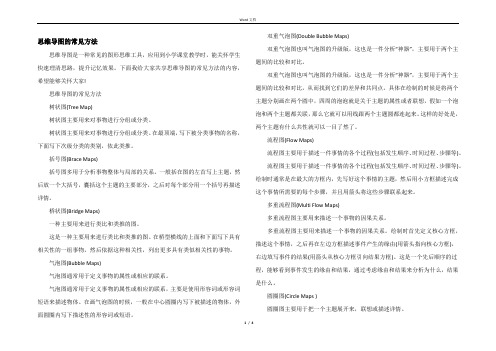
思维导图的常见方法思维导图是一种常见的图形思维工具,应用到小学课堂教学时,能关怀学生快速理清思路,提升记忆效果。
下面我给大家共享思维导图的常见方法的内容,希望能够关怀大家!思维导图的常见方法树状图(Tree Map)树状图主要用来对事物进行分组或分类。
树状图主要用来对事物进行分组或分类。
在最顶端,写下被分类事物的名称,下面写下次级分类的类别,依此类推。
括号图(Brace Maps)括号图多用于分析事物整体与局部的关系。
一般括在图的左首写上主题,然后放一个大括号,囊括这个主题的主要部分,之后对每个部分用一个括号再描述详情。
桥状图(Bridge Maps)一种主要用来进行类比和类推的图。
这是一种主要用来进行类比和类推的图。
在桥型横线的上面和下面写下具有相关性的一组事物,然后依据这种相关性,列出更多具有类似相关性的事物。
气泡图(Bubble Maps)气泡图通常用于定义事物的属性或相应的联系。
气泡图通常用于定义事物的属性或相应的联系,主要是使用形容词或形容词短语来描述物体。
在画气泡图的时候,一般在中心圆圈内写下被描述的物体,外面圆圈内写下描述性的形容词或短语。
双重气泡图(Double Bubble Maps)双重气泡图也叫气泡图的升级版,这也是一件分析“神器”,主要用于两个主题间的比较和对比。
双重气泡图也叫气泡图的升级版,这也是一件分析“神器”,主要用于两个主题间的比较和对比,从而找到它们的差异和共同点。
具体在绘制的时候是将两个主题分别画在两个圆中,四周的泡泡就是关于主题的属性或者联想,假如一个泡泡和两个主题都关联,那么它就可以用线跟两个主题圆都连起来。
这样的好处是,两个主题有什么共性就可以一目了然了。
流程图(Flow Maps)流程图主要用于描述一件事情的各个过程(包括发生顺序、时间过程、步骤等)。
流程图主要用于描述一件事情的各个过程(包括发生顺序、时间过程、步骤等)。
绘制时通常是在最大的方框内,先写好这个事情的主题,然后用小方框描述完成这个事情所需要的每个步骤,并且用箭头将这些步骤联系起来。

Day1 信息爆炸时代的最好工具——思维导图信息爆炸的时代,如何高效地处理信息、有机地整合知识、充分地运用所学,已经成为学习的关键。
面对海量的信息,我们常常是见树不见林。
那有没有一种非常好的学习工具、思维工具,能迅速地帮我们完成整合新知与旧知呢?今天给大家推荐一个非常有效的学习工具——思维导图。
什么是思维导图思维导图也叫心智图,有大脑“瑞士军刀“的美誉。
是用来组织和表征知识的工具。
它通常有一个中心图表达中心主题内容,四周发散的线条上写满了关键词内容,各个主干围绕中心主题阐述不同的方面。
思维导图是一个打开大脑潜能的图解工具。
它同时运用大脑皮层的所有职能,包括词汇、图像、数字、逻辑、韵律、色彩和空间感知。
它可以运用到生活的各个层面,帮助人们有效地学习,更清晰地思维,让你的大脑最佳表现。
思维导图以直观形象的方式进行表达和思考,非常接近人的自然思维过程。
上图是我们大脑的神经元细胞,思维导图的特性正如神经元细胞,都有一个核心点,从核心点发散的分支就如一只只触手,每一个触手都在抓取从我们脑海中一闪而过的知识点,当两个神经元的触手发生链接,我们记忆、创意由此产生。
思维导图呈现的方式,和脑神经元细胞思考的方式如出一辙。
思维导图的特性我们的思维是无序的、发散的,可以从一个苹果想到地球、想到古生物、想到宇宙……当我们多维度、放射性的去使用大脑时,我们就会发现思维是没有边界的,它可以无限的拓展、延伸。
举一个例子:从一个苹果想到了牛顿、亚当和夏娃,苹果手机,想到了宝宝、小苹果歌曲。
思绪向下继续延伸,又从牛顿想到了地球万有引力,想到了科学家,从科学家想到了霍金,又从霍金想到了宇宙黑洞……每一个从上一层级引申出的联想图像、词语,都可以再进一步的发散思维,触发到深藏在我们脑海中的记忆点。
那,思维导图是不是只适合这样的发散性思考呢?我们再来看一个例子试着用五分钟的时间,来记忆下面的词语:鲸鱼、独木舟、货车、毛笔、飞机、乌鸦、轮船、钢笔、孔雀、马克笔、小狗、自行车、铅笔、老鹰、袋鼠、地铁、橡皮、鲤鱼、彩铅、皮划艇有没有感觉,乱糟糟的一片,常常是记住下一个词忘了上一个词。